Specialiųjų simbolių įterpimas į Word 2010
Kartais gali prireikti įterpti neįprastą simbolį į Word 2010 dokumentą. Perskaitykite, kaip lengvai tai padaryti su mūsų patarimais ir simbolių sąrašu.
Eilučių ir laukelių įtraukimas programoje „Word 2010“ tvarkomas komandų mygtuku Kraštelis skirtuko „Pagrindinis“ pastraipos grupėje ir dialogo lange Sienos ir šešėliai. („ Word“ eilutė žinoma kaip kraštinė .)
Įprastas „Word“ eilučių naudojimas yra pritaikyti eilutę dokumento antraštei:
Įdėkite įterpimo žymeklį antraštėje arba pastraipoje.
Spustelėkite komandos mygtuką Borders ir meniu pasirinkite Viršutinė siena.

Kartais jums reikia vienos iš tų storų, storų eilučių, kad suskaidytumėte tekstą. Meniu Border pasirinkite komandą Horizontali linija. „Word“ įterpia ploną rašalinį brūkšnį, einantį iš kairės į dešinę eilutės paraštes.
Norėdami pakoreguoti horizontalią liniją, spustelėkite, kad pasirinktumėte ją pele. Aplink pasirinktą vaizdą atsiranda šešios „rankenos“ (viršuje ir apačioje bei keturiuose kampuose). Galite vilkti šias rankenas pele, kad nustatytumėte linijos plotį arba storį. Dukart spustelėjus horizontalią liniją, rodomas dialogo langas Horizontalios linijos formatavimas, kuriame galima atlikti tolesnius koregavimus ir pridėti spalvų.
Norėdami pašalinti horizontalią liniją, spustelėkite vieną kartą, kad ją pasirinktumėte, tada paspauskite Delete arba Backspace klavišą.
Galite klijuoti langelį aplink bet kokį žodžių ar pastraipų srautą:
Pasirinkite tekstą, į kurį norite įtraukti langelį.
Meniu Border apačioje pasirinkite komandą Borders and Shading.
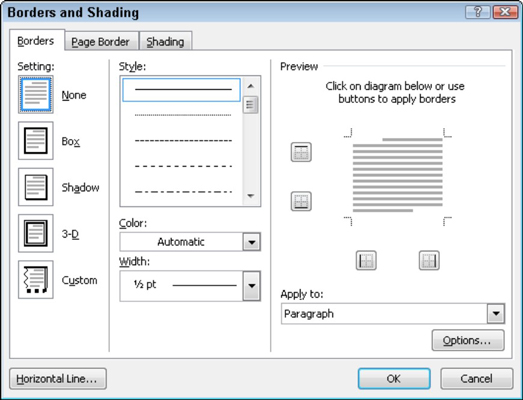
Pasirodo dialogo langas Borders and Shading.
Jei kraštinę norite taikyti tik tekstui (žodžiams), o ne visai pastraipai, išskleidžiamajame sąraše Taikyti pasirinkite Tekstas.
Stulpelyje „Nustatymai“ pasirinkite dėžutės stilių: „Box“, „Shadow“ arba „3-D“.
Spustelėkite Gerai.
Kada nors, kai būsite įpareigoti sukurti organizacijos informacinį biuletenį, galėsite nustebinti visus savo draugus ir kitus, kurie buvo pakankamai protingi, kad išvengtų šios užduoties, sugalvodami įmantrų pavadinimą, panašų į toliau pateiktą naujienlaiškio antraštę. Tai atrodo sudėtinga ir panašiai, tačiau tai ne kas kita, kaip gudrus kraštelių pritaikymas ir kai kurie gudrūs teksto, pastraipos ir tabuliavimo įgūdžiai.
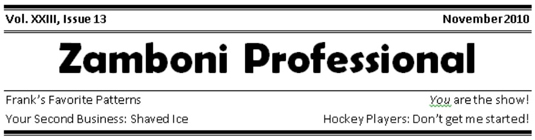
Norint sukurti tokią antraštę, pirmiausia reikia įvesti tekstą, o tada naudoti dialogo langą Sienos ir šešėliai, kad pridėtumėte skirtingus kraštinių stilius virš ir po pastraipomis.
Norėdami nustatyti linijos stilių, naudokite peržiūros langą dialogo lange Borders and Shading. Spustelėkite pelės žymeklį peržiūros lange, kad pridėtumėte arba pašalintumėte eilutes virš, žemiau arba bet kurioje teksto pusėje.
Kartais gali prireikti įterpti neįprastą simbolį į Word 2010 dokumentą. Perskaitykite, kaip lengvai tai padaryti su mūsų patarimais ir simbolių sąrašu.
„Excel 2010“ naudoja septynias logines funkcijas – IR, FALSE, IF, IFERROR, NOT, OR ir TRUE. Sužinokite, kaip naudoti šias funkcijas efektyviai.
Sužinokite, kaip paslėpti ir atskleisti stulpelius bei eilutes programoje „Excel 2016“. Šis patarimas padės sutaupyti laiko ir organizuoti savo darbalapius.
Išsamus vadovas, kaip apskaičiuoti slankiuosius vidurkius „Excel“ programoje, skirtas duomenų analizei ir orų prognozėms.
Sužinokite, kaip efektyviai nukopijuoti formules Excel 2016 programoje naudojant automatinio pildymo funkciją, kad pagreitintumėte darbo eigą.
Galite pabrėžti pasirinktus langelius „Excel 2010“ darbalapyje pakeisdami užpildymo spalvą arba pritaikydami ląstelėms šabloną ar gradiento efektą.
Dirbdami su laiko kortelėmis ir planuodami programą „Excel“, dažnai pravartu lengvai nustatyti bet kokias datas, kurios patenka į savaitgalius. Šiame straipsnyje pateikiami žingsniai, kaip naudoti sąlyginį formatavimą.
Sužinokite, kaip sukurti diagramas „Word“, „Excel“ ir „PowerPoint“ programose „Office 365“. Daugiau informacijos rasite LuckyTemplates.com.
„Excel“ suvestinės lentelės leidžia kurti <strong>pasirinktinius skaičiavimus</strong>, įtraukiant daug pusiau standartinių skaičiavimų. Šiame straipsnyje pateiksiu detalius nurodymus, kaip efektyviai naudoti šią funkciją.
Nesvarbu, ar dievinate, ar nekenčiate Word gebėjimo išjuokti jūsų kalbos gebėjimus, jūs turite galutinį sprendimą. Yra daug nustatymų ir parinkčių, leidžiančių valdyti „Word“ rašybos ir gramatikos tikrinimo įrankius.





